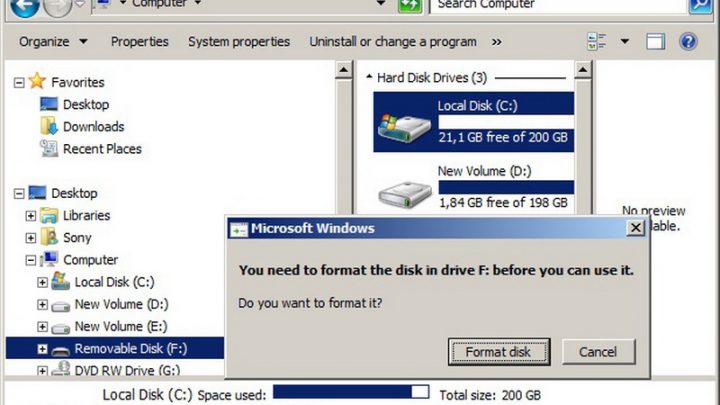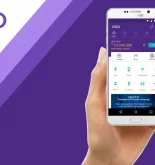Cara Memperbaiki Flashdisk – Saat ini penggunaan flashdisk tidak bisa ditawar-tawar lagi, alat kecil mungil ini sangat membantu tugas-tugas kita sehari-hari, karena dengan ada flashdisk kita tidak perlu lagi repot-repot untuk membawa file dalam bentuk hard copy.
Dengan ukuran hanya sebesar jari telunjuk, kita sudah bisa menyimpan berbagai macam data dengan ukuran yang bervariasi hingga puluhan giga byte. Berbagai merk dagang flashdisk beredar di pasaran, dengan kualitas yang berbeda-beda pula tentunya.
Tidak jarang juga saat kebutuhan untuk mengkopi data sedang mendesak tiba-tiba flashdisk tidak bisa terbaca, atau bahkan rusak. Nah, kira-kira bagaimana cara mengatasi hal tersebut?
Bagaimana cara memperbaiki flashdisk yang rusak tersebut, padahal di dalamnya ada banyak file penting, mulai dari skripsi, jurnal, laporan praktikum, kerjaan di kantor dan sebagainya.
Jika anda mendapati flashdisk anda tiba-tiba rusak atau tidak terbaca, atau data corrupt, jangan cemas dulu, jangan langsung patah semangat, karena data yang ada di dalamnya masih tetap bisa kita akses. Kali ini Teknoking.Id akan berbagi cara memperbaiki flashdisk yang rusak yang bisa anda coba sendiri.
Cara Memperbaiki Flashdisk yang Rusak
Berikut ini beberapa tutorial memperbaiki flashdisk yang rusak yang berhasil kami rangkum untuk anda, silahkan dicoba satu persatu:
1. Cara Memperbaiki Flashdisk yang Rusak
- Langkah pertama silahkan colokkan flashdisk ke port USB di komputer atau laptop
- Klik menu Start, kemudian Run, lalu tekan Enter
- Setelah itu ketik “compmgmt.msc”
- Langkah memperbaiki flashdisk yang rusak berikutnya adalah, setelah itu pasti akan muncul jendela program “compmgmt” lalu klik program tersebut
- Selanjutnya, kamu pilih menu Storage yang berada di tengah, setelahnya pilih menu Disk Management
- Apabila langkah-langkah memperbaiki flashdisk yang rusak yang dilakukan sudah benar, biasanya flashdisk kamu akan kembali terdeteksi
- Lalu klik kanan dan pilih menu Create Partition
- Setelah itu format flashdisk, dengan cara klik kanan, lalu pilih menu Format
Catatan: Apabila kamu memilih menu Format, maka secara otomatis seluruh data di dalam flashdisk akan hilang. Jadi pertimbangkan matang-matang saat ingin mem-format flashdisk. Pastikan kamu telah memiliki back-up file.
2. Melalui Control Panel
Kalau ternyata belum bisa juga, silahkan coba cara memperbaiki flashdisk yang rusak berikut ini:
- Sambungkan flashdisk ke komputer atau laptop
- Lalu, kamu buka menu Control Panel
- Setelah itu klik opsi Add Hardware
- Selanjutnya pilih menu Next
- Kemudian pilih “Yes, I have already connected the hardware”
- Apabila USB atau flashdisk kamu telah terdeteksi, maka akan muncul menu Autorun, serta pernyataan bahwa USB flashdisk mendukung koneksi yang lebih cepat
- Hal tersebut diiringi dengan kemunculan ikon “Removable Hardware” pada System Tray dan selanjutnya akan muncul drive baru di Windows Explorer atau My Computer
- Apabila hal tersebut telah muncul, maka proses cara memperbaiki flashdisk yang rusak pada step ini tak pelu lagi dilanjutkan. Cukup klik Cancel pada tampilan berikutnya
3. Cara memperbaiki dengan Software
Nah, cara memperbaiki flashdisk yang rusak yang berikutnya adalah dengan bantuan tools HDD Low Level Format. Dengan menggunakan tools ini, maka kemungkinan besar flashdisk yang rusak akan mudah untuk diperbaiki. Ikuti step by stepnya berikut ini:
- Tancapkan flashdisk di komputer atau laptop
- Kemudian download software bernama HDDGURU Low Level Format
- Install program tersebut kemudian “Run As Administrator” bagi Windows Vista/7/8
- Pilih USB, kemudian klik opsi Continue
- Setelah proses cara memperbaiki flashdisk yang rusak ini selesai, kamu bisa melakukan format ulang flashdisk dengan cara format seperti biasanya
4. Cara Memperbaiki Flashdisk dengan Write Protected
Selanjutnya, untuk anda yang mengalami masalah flashdisk berupa write protected, maka anda bisa memperbaiki dengan menggunakan command prompt atau CMD. Untuk panduannya, anda bisa memperbaiki flashdisk anda dengan mengikuti langkah-langkahnya sebagai berikut ini:
- Langkah pertama adalah silahkan anda buka Command Prompt atau dengan klik kanan pada logo Windows dan pilih aplikasi ini.
- Ketika muncul jendela Command Prompt, silahkan anda ketik perintah diskpart dan tekan tombol Enter. Setelah itu akan muncul jendela baru.
- Berikutnya ketik list disk untuk melihat daftar media penyimpanan yang tersedia. Kemudian kamu bisa memilih dengan perintah select disk 2. Hal ini nantinya tergantung pada posisi flashdisk pada nomor berapa di komputer yang kamu gunakan.
- Ketikkan perintah attributes disk clear readonly > clean > create partition primary.
- Step terakhir ketik perintah format fs=fat32 (fat32 bisa juga kamu ubah ntfs). Sesudah itu tinggal ketik exit.
5. Cara Memperbaiki Flashdisk dengan Install Ulang Driver USB
Anda bisa juga memperbaiki falshdisk dengan cara install ulang driver USB. Cara ini ternyata sangat efektif untuk mengatasi falshdisk yang tidak bisa terbaca. Untuk caranya, silahkan anda ikuti panduan cara menginstal ulang driver USB berikut ini:
- Pertama, colokkan flashdisk anda yang tidak terbaca dengan PC atau laptop.
- Selanjutnya, silahkan buka menu Control Panel kemudian lanjutkan ke pilihan Hardware and Sound.
- Buka Device Manager dan cari Universal Serial Bus Controller lalu buka menu dropdown dan cari perangkat USB Mass Storage Device yang seharusnya diberi tanda peringatan berwarna kuning.
- Klik kanan dan pilih opsi Uninstall.
- Terakhir silahkan cabut dan colokkan kembali Flashdisk atau me-restart PC atau laptop yang kalian pakai.
6. Cara Memperbaiki Flashdisk yang Terkena Air
Buat flashdisk yang jatuh ke air, maka itu bisa mengakibatkan flashdisk jadi rusak. Untuk kasus flashdisk yang rusak karena kena air, kerusakan bukan terjadi pada sistem, sehingga anda tidak usah cemas akan kehilangan file di dalamnya. Cara untuk memperbaikinya terbilang simple, yaitu dengan cara sebagai berikut ini:
- Sebaiknya anda jangan tergesa-gesa mencolokkan flashdisk untuk memeriksa kondisinya.
- Kalau FD anda masih basah, kemungkinan bisa korslet.
- Sebaiknya anda fokus untuk mengeringkan flashdisk, pastikan hingga benar-benar kering.
- Kemudian setelah benar-benar kering barulah anda colokkan FD ke komputer atau laptop anda.
Baca juga: Cara install Windows 7 dari Flashdisk
Bagaimana? Mudah-mudahan flashdisk anda bisa kembali normal seperti biasa. Untuk mencegah hal ini terulang kembali, ada baiknya kalau anda mengetahui apa penyebab flashdisk rusak. Salah satu penyebab yaitu dikarenakan pelepasan flashdisk secara langsung tanpa eject.
Sehingga berakibat pada rusak crash pada chip flasdiks bahkan bisa-bisa flashdisk rusak permanen. Jika sudah rusak permanen maka sangat kecil harapan untuk bisa pulih seperti semula. Selain itu pelepasan flashdisk tanpa melalui prosedur yang benar juga bisa menyebabkan flashdisk write protected.
Selain faktor penggunaan yang menyalahi prosedur penyebab flashdisk tidak terdeteksi lainya yaitu dari kualitas flashdisk itu sendiri. Terutama saat ini banyak beredar flashdisk abal-abal alias KW. FD jenis ini biasanya di jual dengan harga murah meriah.
Namun seperti kata pepatah ada harga ada kualitas. Maka dari itu saat membeli FD ada baiknya lebih jeli dan sebaiknya membeli di toko resmi agar tidak tertipu dengan kualitas rendahan.
Semoga bermanfaat untuk pembaca sekalian, demikianlah beberapa cara memperbaiki flashdisk yang rusak yang bisa kami bagikan untuk anda.
Jangan lewatkan juga 20 Aplikasi Edit Foto untuk Android